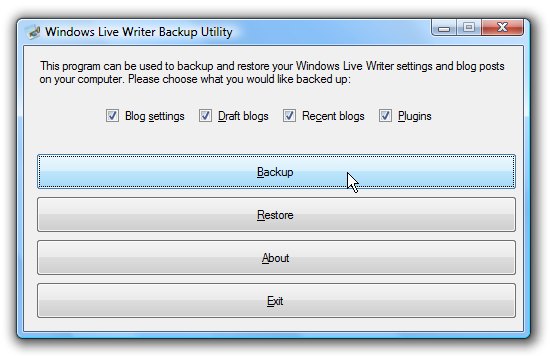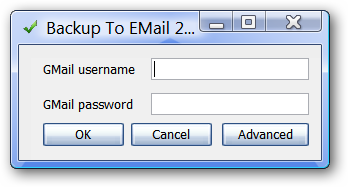Back-ups op Windows kunnen verwarrend zijn. Of je nu Windows 7 of 8 gebruikt, je hebt nogal wat geïntegreerde back-uptools om over na te denken. Windows 8 heeft ook nogal wat wijzigingen aangebracht.
U kunt ook back-upsoftware van derden gebruiken,of u nu een back-up wilt maken op een externe schijf of een back-up wilt maken van uw bestanden naar online opslag. We behandelen hier geen tools van derden, alleen de tools die in Windows zijn ingebouwd.
Back-up en herstel op Windows 7
VERWANT: Geek School: Windows 7 leren - Back-up en herstel
Windows 7 heeft zijn eigen back-up- en herstelfunctie waarmee u handmatig of volgens een schema back-ups kunt maken. U vindt het onder Back-up en herstel in het configuratiescherm.
De originele versie van Windows 8 bevatte nog steedsdeze tool, en noemde het Windows 7 Bestandsherstel. Hierdoor konden voormalige Windows 7-gebruikers bestanden herstellen van die oude Windows 7-back-ups of de vertrouwde back-uptool een tijdje blijven gebruiken. Windows 7 Bestandsherstel is verwijderd in Windows 8.1.

Systeemherstel
VERWANT: Hoe systeemherstel werkt in Windows
Systeemherstel op zowel Windows 7- als 8-functiesals een soort automatische systeemback-upfunctie. Het maakt reservekopieën van belangrijke systeem- en programmabestanden volgens een schema of wanneer u bepaalde taken uitvoert, zoals het installeren van een hardwarestuurprogramma. Als systeembestanden beschadigd raken of de software van uw computer instabiel wordt, kunt u Systeemherstel gebruiken om uw systeem en programmabestanden te herstellen vanaf een Systeemherstelpunt.
Dit is geen manier om een back-up van uw persoonlijke bestanden te maken. Het is meer een functie voor probleemoplossing die back-ups gebruikt om uw systeem te herstellen naar de vorige werkende staat.

Eerdere versies op Windows 7
VERWANT: Gebruik de vorige versies van Windows 7 om terug te gaan in de tijd en uw bestanden op te slaan
Met de functie Vorige versies van Windows 7 kunt uom oudere versies van bestanden te herstellen - of verwijderde bestanden. Deze bestanden kunnen afkomstig zijn van back-ups die zijn gemaakt met de back-up- en herstelfunctie van Windows 7, maar ze kunnen ook afkomstig zijn van systeemherstelpunten. Wanneer Windows 7 een systeemherstelpunt maakt, bevat dit soms uw persoonlijke bestanden. Met eerdere versies kunt u deze persoonlijke bestanden extraheren vanaf herstelpunten.
Dit is alleen van toepassing op Windows 7. In Windows 8 maakt Systeemherstel geen reservekopieën van uw persoonlijke bestanden. De functie Vorige versies is verwijderd in Windows 8.

Bestandsgeschiedenis
VERWANT: Hoe u de bestandsgeschiedenis van Windows kunt gebruiken om een back-up van uw gegevens te maken
Windows 8 heeft de back-uptools van Windows 7 vervangen doorBestandsgeschiedenis, hoewel deze functie niet standaard is ingeschakeld. Bestandsgeschiedenis is ontworpen als een eenvoudige, gemakkelijke manier om back-ups te maken van uw gegevensbestanden op een externe schijf of netwerklocatie.
Bestandsgeschiedenis vervangt zowel de back-up als deEerdere versies-functies. Windows Systeemherstel maakt geen kopieën van persoonlijke bestanden in Windows 8. Dit betekent dat u oudere versies van bestanden pas kunt herstellen als u Bestandsgeschiedenis zelf inschakelt. Het is niet standaard ingeschakeld.

Back-ups van systeemafbeeldingen
VERWANT: Een back-up van systeemafbeeldingen maken in Windows 7, 8 of 10
Met Windows kunt u ook een systeemimage makenback-ups. Dit zijn back-upafbeeldingen van uw volledige besturingssysteem, inclusief uw systeembestanden, geïnstalleerde programma's en persoonlijke bestanden. Deze functie was opgenomen in zowel Windows 7 als Windows 8, maar was verborgen in de voorbeeldversies van Windows 8.1. Na veel klachten van gebruikers is het hersteld en is het nog steeds beschikbaar in de definitieve versie van Windows 8.1 - klik op System Image Backup in het Configuratiescherm Bestandsgeschiedenis.
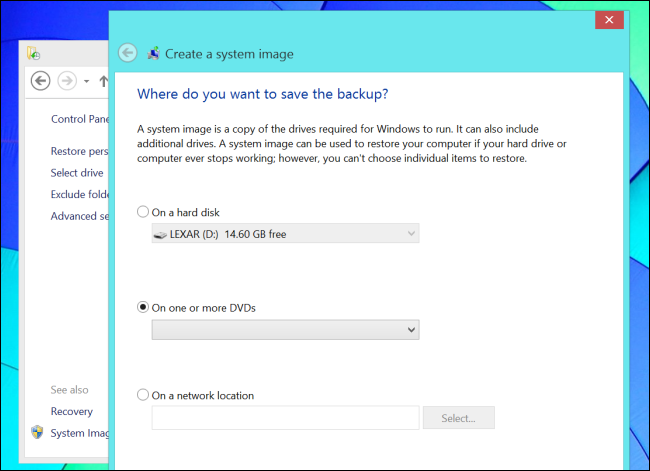
Opslagruimte spiegelen
VERWANT: De opslagruimten van Windows 10 gebruiken om schijven te spiegelen en te combineren
Met de functie Opslagruimten van Windows 8 kunt u datRAID-achtige functies in software instellen. U kunt bijvoorbeeld Opslagruimte gebruiken om twee harde schijven van dezelfde grootte in een spiegelingsconfiguratie in te stellen. Ze worden in Windows weergegeven als een enkele schijf. Wanneer u naar deze virtuele schijf schrijft, worden de bestanden op beide fysieke schijven opgeslagen. Als een schijf defect raakt, zijn uw bestanden nog steeds beschikbaar op de andere schijf.
Dit is geen goede back-upoplossing voor de lange termijn, maar het is een manier om ervoor te zorgen dat u geen belangrijke bestanden verliest als een enkele schijf defect raakt.
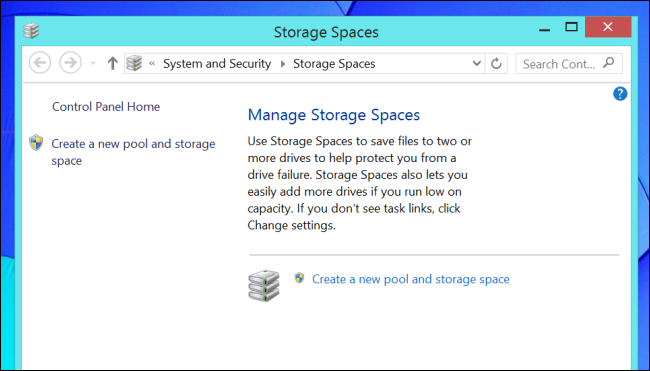
Back-up van Microsoft-accountinstellingen
VERWANT: Alle functies die een Microsoft-account vereisen in Windows 10
Windows 8 en 8.1 kunt u een back-up maken van een verscheidenheid aan systeeminstellingen - inclusief personalisatie, desktop- en invoerinstellingen. Als u zich aanmeldt met een Microsoft-account, wordt de back-up van OneDrive-instellingen automatisch ingeschakeld. Deze functie kan worden bediend onder OneDrive> Synchronisatie-instellingen in de app PC-instellingen.
Deze functie maakt slechts een back-up van een paar instellingen. Het is eigenlijk meer een manier om instellingen tussen apparaten te synchroniseren.

OneDrive Cloud-opslag
VERWANT: Hoe Windows 8.1 SkyDrive overal integreert
Microsoft heeft niet veel over Bestandsgeschiedenis gesproken sinds Windows 8 werd uitgebracht. Dat komt omdat ze willen dat mensen in plaats daarvan OneDrive gebruiken.
OneDrive - voorheen bekend als SkyDrive - is toegevoegdnaar het Windows-bureaublad in Windows 8.1. Sla uw bestanden hier op en ze worden online opgeslagen, gekoppeld aan uw Microsoft-account. U kunt zich vervolgens aanmelden op elke andere computer, smartphone, tablet of zelfs via internet en toegang krijgen tot uw bestanden. Microsoft wil dat typische pc-gebruikers een back-up van hun bestanden maken met OneDrive, zodat ze op elk apparaat beschikbaar zijn.

Over al deze functies hoeft u zich geen zorgen te maken. Kies gewoon een back-upstrategie om ervoor te zorgen dat uw bestanden veilig zijn als de harde schijf van uw computer defect raakt. Maak een back-up van uw bestanden, of het nu een geïntegreerde back-uptool is of een back-uptoepassing van derden.